
ה אפל שעון צריך להיות מספיק תשלום כדי סוף סוף יום שלם עם שימוש בינוני עד כבד. אם אתה לא משתמש בו טון, אתה יכול אפילו לקבל יותר מאשר יום מתוך זה!
אבל מה אתה עושה כאשר הסוללה שלך לצפות פשוט לא נמשך זמן רב מספיק? הנה כמה טיפים להכנת התפוח שלך לביש האחרון זמן רב יותר.
השבת תמיד להציג (סדרה 5 ומאוחר יותר)
Apple Watch Series 5 ומאוחר יותר (למעט SE) מתגאה תמיד להציג. זה אומר שאין צורך לקפוץ את פרק היד או הקש על המסך כדי לראות את הזמן. אפל משתמשת בכמה טריקים חכמים כדי להפחית את צריכת החשמל כדי להפוך את זה אפשרי, כולל הפחתת שיעור הרענון של התצוגה מ 60Hz (60 מרענן לשנייה) רק 1hz.

אתה יכול לחסוך אפילו יותר כוח פשוט על ידי כיבוי התצוגה תמיד, ולאחר מכן רק להעלות את השעון להעיר אותו. לשם כך, לפתוח את היישום לצפות ב- iPhone שלך, ברז הכללי & GT; תצוגה & AMP; בהירות, ולאחר מכן בטל את הסימון "תמיד".
השתמש בפני שעונים כהים ולהפחית בהירות
התצוגה בשעון התפוח שלך היא לוח קטן, המאופיין בטכנולוגיה העצמית שלה. על OLED, כל פיקסל מייצר אור משלה. כדי להציג שחור על OLED, אתה פשוט לכבות את הפיקסלים.
משמעות הדבר היא אפל שעון פנים עם הרבה שטח שחור צריך להשתמש פחות כוח מאשר אחד עם הרבה לבנים בהירים צבעים מוצקים. לערוך כמה ניסויים כדי לראות כמה הבדל זה עושה. אם יש לך סדרה 5 ואילך ולהשתמש בתצוגה תמיד, ייתכן שתבחין ירידה משמעותית בשימוש באנרגיה.
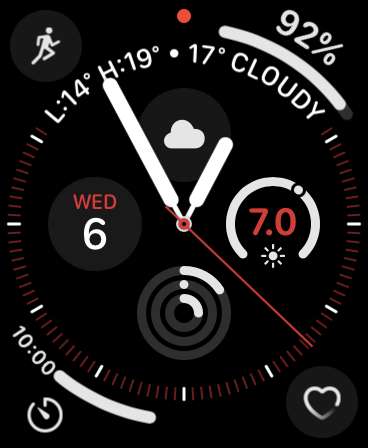
אתה יכול להקיש ולהחזיק את השעון הקיים כדי לשנות את זה. לאחר מכן, רק גלול שמאלה או ימינה כדי לבחור את אחד הרצוי, או הקש על סימן הפלוס (+) כדי להוסיף אחד חדש. אם אתה רוצה למחוק פנים אתה כבר לא להשתמש, פשוט לסחוב ולבחור "הסר".
צמצום בהירות התצוגה יכול גם יש השפעה גדולה על שימוש באנרגיה. כדי להתאים אותו, רק ראש לצפות & GT; תצוגה & AMP; בהירות על iPhone שלך.
צמצום ההודעות
הודעות לדחוף הם ניקוז סוללה ענק על טלפונים חכמים וזהה נכון עבור שעון Apple. ביטול חלק מאלה לא רק להפחית את צריכת האנרגיה, אבל זה יכול גם לשפר את הפרודוקטיביות שלך.
כברירת מחדל, iPhone שלך מראות את כל ההודעות לשעון התפוח שלך. אנו ממליצים לצמצם את הסכום שאתה מקבל על פרק היד שלך יסודות חשופים. אחרי הכל, אם זה יכול לחכות, אתה יכול לבדוק את זה מאוחר יותר על iPhone שלך.
כדי להפחית את ההודעות שלך, הפעל את אפליקציית השעון ב- iPhone שלך ולאחר מכן הקש על "הודעות". באפשרותך להקיש כל אחת משירותי Apple הליבה בראש כדי להתאים אישית את ההתראות. אחרת, הם יטופלו באותה דרך הם נמצאים ב- iPhone שלך.
מתחת אלה, תראה רשימה של יישומים של צד שלישי. החלף את כל מה שאתה לא רוצה לקבל התראות מפרק היד שלך.
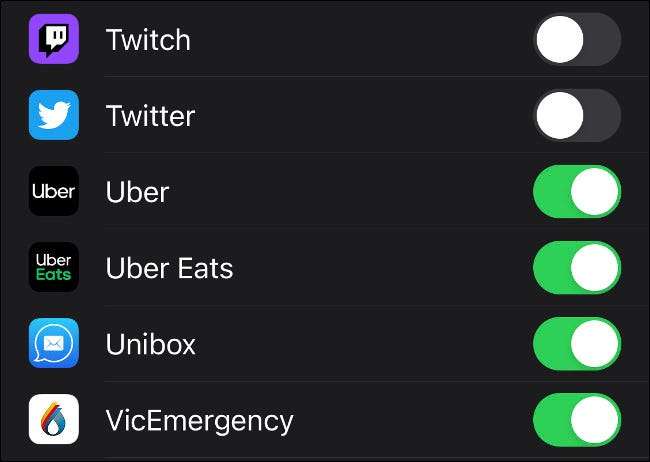
הימנע לקחת שיחות או באמצעות טוקי walkie
אם אקח שיחות או באמצעות הפונקציה ווקי טוקי שבשעון צורכת חשמל נוסף. קריאת חמש הדקות המוזרה לא תהיה השפעה עצום על הסוללה. עם זאת, אם להערכתך על הקו במשך הרבה יותר זמן מזה, עדיף לקחת את השיחה על האייפון שלך במקום.
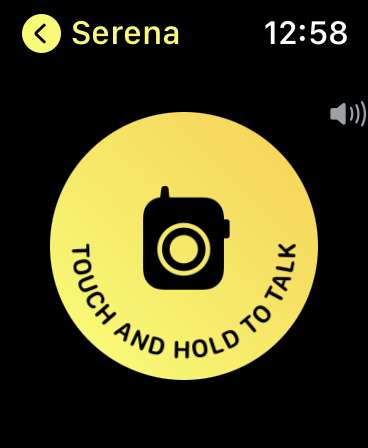
ניתן להשתיק שיחות נכנסות (והודעות אחרות כמו אזעקות) מבלי לנתק ידי הצבת כף היד מעל המסך בזמן קבלת שיחה.
השתמש במצב חיסכון בחשמל במהלך האימונים
אחת התכונות הטובות ביותר של שעונים אפל היא היכולת לנטר את קצב הלב בזמן פעילות גופנית, אבל לא כולם משתמשים בתכונה זו. אם אתה מעדיף לחסוך בסוללה, תוכל להשבית את צג קצב הלב לגמרי.
לאחר שתעשה זאת, שהעונים האפלים שלך יהיו לעקוב רק ערכים, כגון זמן, מרחק, מהירות, במהלך אימונים.
כדי להשבית את תכונת ניטור קצב לב, להפעיל את אפליקציית שעונה על האייפון שלכם, ולאחר מכן קש על "אימון". בעמוד הבא, Toggle-און "מצב חיסכון באנרגיה."
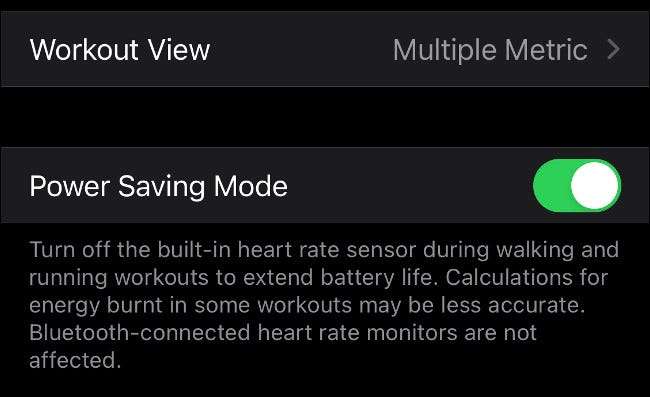
זכור כאשר אתה עושה זאת, בחישוב הכולל שלך קלוריות שרפו תהיינה פחות מדויקות.
הימנע הפעלת מדיה, במיוחד על הסלולר
ניתן לסנכרן מוזיקה לשעון ולהשאיר iPhone שלך בבית אם יש לך אוזניות אלחוטיות תואמות (כמו אפל AirPods) או פתרון Bluetooth של צד שלישי. עם זאת, זה עושה התרוקנות סוללת עלייה, במיוחד אם אתה עוקב אחר אימון בו זמנית.
אם יש לך שעונים הסלולר אפל, אתה אפילו יכול להזרים מוזיקה משירותים כמו אפל מוסיקה או Spotify. עם זאת, כפי אוכל נתונים נייד עד הרבה כוח, זה יהיה לנקז במהירות סוללת השעון שלך.
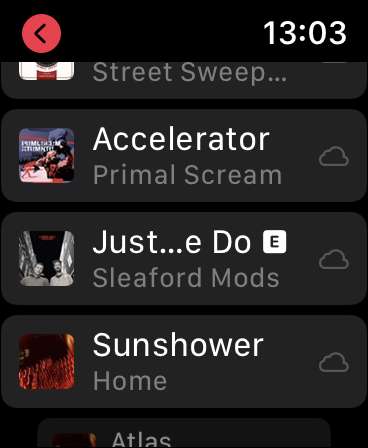
אנו ממליצים לבצע עדכון רצועה לזרוע או הבאת האייפון שלך יחד אם אתה משתמש בתכונות אלה ורוצים לחסוך בסוללה יותר.
ייתכן גם רוצה להרים ה- iPod Shuffle (תצטרך לקבל מיד שנייה אחת כמו אפל לא עושה אותם יותר) או נגן MP3 להשתמש במקום.
השבת את העירה על שורש העלאה
אם יש לך שעונים אפל סדרה 4 או קודם לכן, תצוגת שעונים שלך מאירה בכל פעם שאתה להעלות את פרק כף היד. זה שימושי לבדיקת הזמן במהירות או הודעות נכנסות, כי אתה לא צריך לגעת או משהו בעיתונות.
עם זאת, אם לא אכפת לך להקיש על המסך או לחיצה על הכתר הדיגיטלי לבדוק שעונים שלך, אתה יכול לכבות הגדרה זו. לשם כך, פשוט להפעיל את היישום שעונים על כללי & gt iPhone, ברז שלך; מסך שר, ולאחר מכן להפעיל ולכבות את האפשרות "Wake על פרק רם".
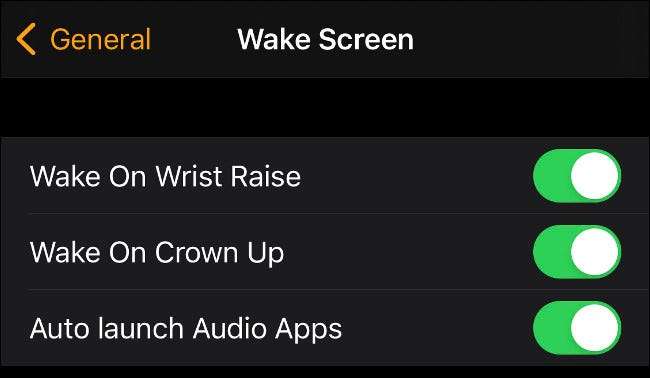
אם צפה אפל שלך מתעורר כל הזמן לאורך כל היום ניקז את הסוללה מהר מדי, זה יכול להיות מועיל. עם זאת, אנו ממליצים להשאיר את "Wake על פרק הרם" הגדרת לאפשר במידת האפשר.
לחסל כמה סיבוכים
סיבוכים להציג מידע מאפליקציות אחרות, כמו מזג האוויר המקומי או פגישות עתידיות, על פני השעון. אנשים רבים לרכוש שעונים אפלים במיוחד עבור סיבה זו.
עם זאת, הסיבוכים החכמים יותר יש לך יותר, כך הם יכולים לרוקן את הסוללה. הסיבה לכך היא שהם מקבלים את הנתונים שלהם ממקום אחר, כך צפה אפל שלך צריך לשלוח בקשות מרובות.
אם אתה מוצא אתה לא משתמש סיבוך הרבה, אתה יכול להשבית אותו. לשם כך, לחץ והחזק את תצוגת השעון, ולאחר מכן הקש על ערוך. חלק כדי להציג את הסיבוכים השונים זמינים באמצעות השעון, ולאחר מכן בחר אחד.
משם, אתה יכול להשתמש קראון הדיגיטלי כדי לעבור בין כול הסיבוכים הזמינים.
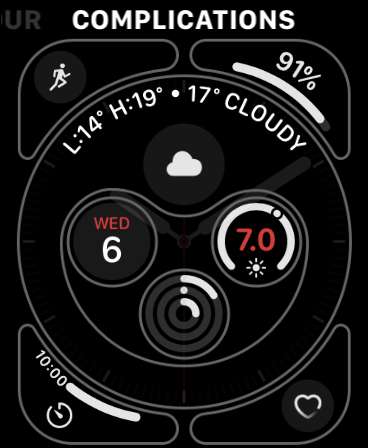
סיבוכים מסוימים, כמו קיצורי שעון עצר טיימר, לא עושים בקשות לנתונים. אבל אחר, כמו תחזית מזג אוויר או כותרות חדשות, לעשות בתדירות גבוהה, כך שתוכל להציג את המידע הכי עַדכָּנִי. אם יש לך יותר מדי מהם, הם משפיעים על חיי הסוללה באופן שלילי, לכן נסו למצוא את האיזון.
והכי חשוב, אם כי, לא להקריב כול תכונות שגרמו לך להשקיע צפו אפל מלכתחילה. אם אתה מסתמך על שיש מידע מסוים, כמו מחירי המניות או את הטמפרטורה הנוכחית, זמין ונגיש על פרק כף היד, אז קצת יותר התרוקנות הסוללה שווה את זה.
ניהול יישומים והשבו רענון רקע
האם אי פעם הסתכלת רשימת האפליקציות שבשעון ותהיתי איך כל הם הגיעו לשם? כברירת מחדל, בכל פעם שאתה מוריד אפליקציה לאייפון מ- App Store, אפליקציית שעון לוויה אפל מותקנת גם.
כדי להשבית זו, הפעל את האפליקציה שעונה על האייפון שלך, ברז "App Store", ולאחר מכן להשבית את ההגדרה "Automatic הורדות".
יישומים אלה עשויים גם לחפש מידע ברקע, המנקז את סוללת השעון האפל עוד יותר. כדי לנהל את העדפות אלה, להפעיל את אפליקציית צפה ב- iPhone ו ברז "כללי". אם אתה לא רוצה אפליקציה להתעורר מדי פעם ולהוריד נתונים חדשים, מצבים-Off ההגדרה "רענון אפליקציות ברקע".
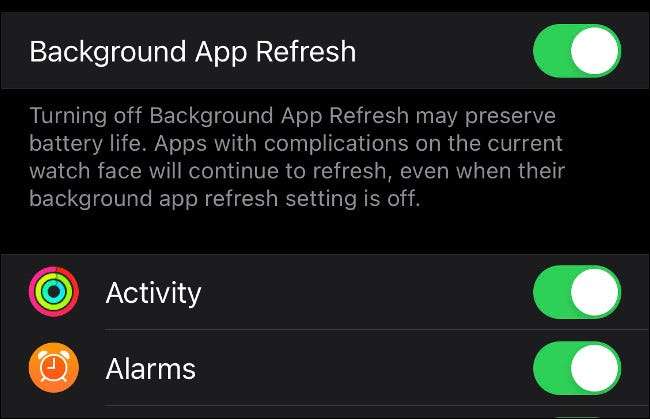
מומלץ גם למחוק את כל האפליקציות לא להשתמש. לשם כך, להפעיל את אפליקציית שעונה על האייפון שלכם, ולאחר מכן גלול למטה אל "התקן על אפל שעונים" הרשימה. כדי למחוק את האפליקציה, הקש עליו, ולאחר מכן לבטל את "הצג אפל שעונים" הגדרה.
ודא Bluetooth מופעל ב- iPhone שלך
אפל צפה שימושים Bluetooth LE (אנרגיה נמוכה) כדי לתקשר עם האייפון שלכם. טכנולוגיה זו תוכננה במיוחד כדי למזער את צריכת האנרגיה. אם היא מושבתת, המשמר האפל נאלץ להשתמש ב- Wi-Fi במקום, אשר צורכת הרבה יותר אנרגיה.
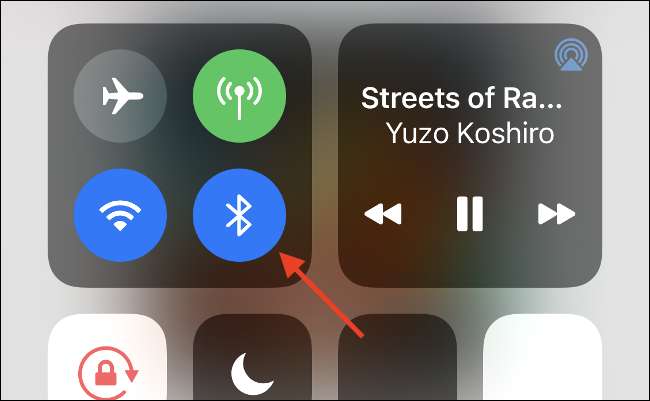
ודא שאתה עוזב Bluetooth מופעל iPhone שלך. כדי לוודא שזה על, הקש על הגדרות & gt; Bluetooth ב- iPhone, או המחאת "מרכז הבקרה" ולוודא את סמל Bluetooth הוא כחול, לא לבן.
השבת תכונות אחרות
הטיפים האחרונים עשוי שלא להניב שיפור של ממש, אבל אם אתה לא משתמש בתכונות הקשורים בם, באותה המידה אתה יכול להיפטר מהם מדי.
ראשית, תוכל להשבית את התכונה "היי Siri" ללא ידיים. רק להפעיל את היישום שעונה על האייפון שלך, ברז "Siri," ולאחר מכן להפעיל ולכבות את "תקשיב "היי סירים '" הגדרה. אם תשאיר "העלה ל Speak" מופעלת, אתה יכול לדבר עם Siri בכל עת רק על ידי הרמת היד שלך.
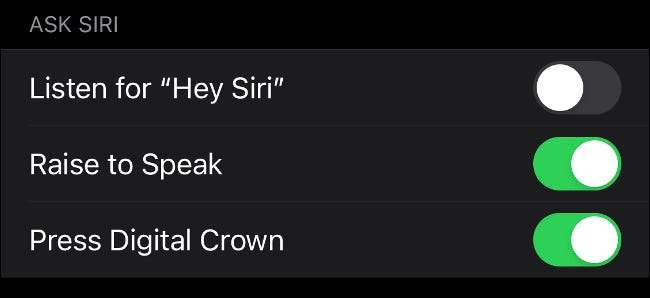
צמצום משוב פיזי עלול גם לחסוך קצת מיץ, במיוחד אם אתה מקבל הרבה הודעות. כדי לעשות זאת, הפעל את האפליקציה שעונה על האייפון שלכם, ולאחר מכן קש "Sound & amp; Haptics. " כדי לכבות התראות לגמרי, לבטל את האפשרות "לתחושת ההתראות". אתה יכול גם לבחור "ברירת מחדל" במקום "בולט" כדי להפחית את העוצמת.
אם תפעיל את השקט (סמל פעמון,) נא לא להפריע (סמל הירח,) או תיאטרון (סמל מסכות) במצב, זה יהיה להפחית את צריכת החשמל. כדי לגשת אלה, להחליק כלפי מעלה תוך כדי צפייה פנים שעונים.
אילמים מצב שקט את כל הצלילים, נא לא להפריע משבית הודעות נכנסות, ומשבית במצב תיאטרון הרם להעיר, צלילים, והודעות נכנסות.
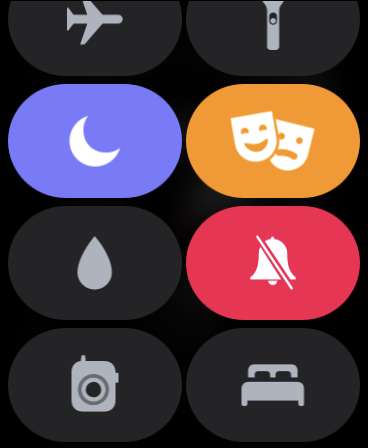
תכונת ניטור הרעש מודיע לך אם שמע סביבתי מהווה סיכון השמיעה שלך. תקבל התראות כאשר אתה חשוף במשך זמן רב מדי, ואתה גם יכול לפקח החשיפה הכוללת שלך ביישום הבריאות.
כדי לבטל הגדרה זו (ואפשרות לחסוך קצת את חיי הסוללה), פשוט להשבית "מדידות סביבתיות סאונד" תחת "רעש" ביישום שעונים של האייפון שלך.
אם הפעלת איתור רחיצת ידיים על שעוני Apple שלך, ייתכן גם רוצה לכבות כי, כפי שהיא צורכת חשמל נוסף סבירה.
תיקון מסנני סוללה מוגזמת
יש הבדל בין חיי סוללת בזבוז על תכונות אינך משתמש ו בריחת סוללה מוגזמת כתוצאה של בעיות תוכנה או חומרה.
אם סוללת השעון שלך נראית להתרוקנות מוגזמת, ואתה לא משתמש בו כדי לעקוב אחר אימונים או לקבל שיחות טלפון, ייתכן שיש לך בעיה גדולה יותר. אם תגיע 50% סוללה על ידי בצהריים או עקבי צריך להטעין את הטלפון שלך לפני השינה, אולי כדאי לך לחפור קצת יותר עמוק.
הדבר הראשון לנסות ולשדרג ה- iPhone וגם אפל שעונים. לשם כך על האייפון שלך, הקש על הגדרות & gt; כללי & GT; עדכון תוכנה.
כדי לעדכן שעונים שלך, הפעל את האפליקציה שעונים על האייפון שלכם, ולאחר מכן הקש על כללי & gt; עדכון תוכנה. אם צפו האפל שלך חדש, אולי כדאי לך לתת לו כמה ימים כדי להתיישב לתוך תבנית של שימוש לפני שתנסה לפתור בעיה זו.
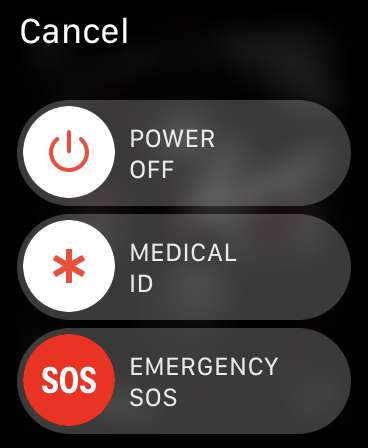
לפעמים, שהעונים האפלים שלך עלולים רק צריכים להפעיל מחדש. ניתן לעשות זאת על ידי לחיצה ארוכה על הכפתור בצד עד "Slide כדי כיבוי" מופיע. במקרה של קריסה, אתה יכול לבצע איפוס קשה על ידי לחיצה רצופה על הכפתור הוא בצד כתר דיגיטלי עבור 10 שניות עד נסגר הצג כבוי.
אם צעדים אלה לא פתרו את הבעיה, אתה יכול לבטל את ההתאמה של השעון, ולאחר מכן להגדיר אותו שוב. לשם כך, להפעיל את אפליקציית שעונה על האייפון שלכם, ולאחר מכן קש "שלי צפייה." הקש "כל שעונים" בצד ימין למעלה, ולאחר מכן על הלחצן מידע (i) ליד שעונים אתה רוצה לבטל את התאמתו.
בתפריט הבא, קש "שעונים אפלים בטל את ההצמדה." לאחר ההפעלה מחדש של השעונים שלך, הפעל את האפליקציה שעונה על האייפון שלכם מחדש זוג זה. ניתן גם לשחזר צפו מגיבוי כאן; אם לא, תצטרך להגדיר דברים כמו פרצופי שעון, אפליקציות מותקנות, והעדפות שוב.
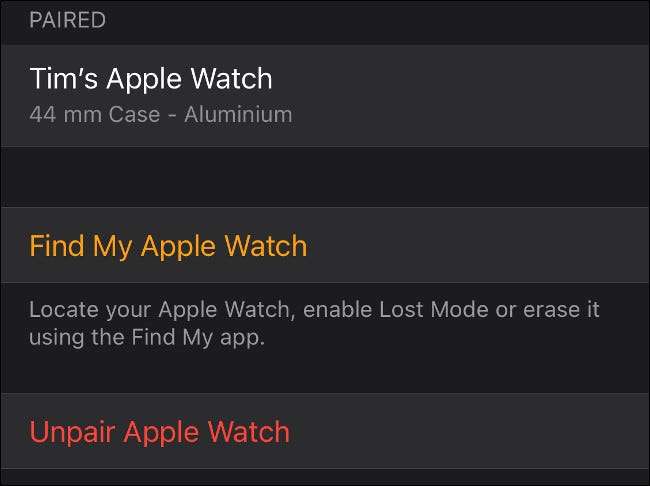
אתה יכול לקחת צעד זה נוסף, במידת הצורך, ולאפס שעונים להגדרות היצרן. לשם כך, להפעיל את אפליקציית שעונה על האייפון שלך, קש שלי שעונים & gt; כללי & GT; איפוס, ולאחר מכן הקש על "תוכן Erase אפל צפה and Settings."
לאחר ההפעלה מחדש של שעונים שלך, אתה יכול להתאים אותה שוב ביישום שעונים על האייפון שלכם.
אם ניסית הכל לטמיון סוללה עדיין נראה מוגזם, אתה צריך להושיט יד אפלה. ייתכן שאתה מכוסה תחת אחריות, או שאולי פשוט צריך סוללה חדשה ($ 79 ).
דבר נוסף שצריך לקחת בחשבון הוא iPhone שבה שהשעון מותאם עלולים להיות גורם לבעיה.
אל תשכחו לשם קניית השעונים שלך
נסה לחייב צפו האפל שלך פעם ביום. אם אתה מוצא את זה הוא לא שנמשך יום שלם על תשלום מלא, טיפים אלו או תחליף סוללה אמורים לעזור.
מצד שני, אם אתה מסיים את היום עם המון כוח הסוללה עזבו, ייתכן שאתה מפסיד כמה מהתכונות הטובות ביותר לצפייה שלך יש להציע. גם אם אתה יכול לסחוט ימים של שימוש מתוך שהעונים שלך, זה שווה את זה אם אתה צריך להקריב פונקציונאלי?
עוד משהו שכדאי לזכור הוא כי קטן יותר (40mm) אפל שעונים יש סוללה קטנה יותר גדול שלה (44mm) עמיתו. אולי אתה רוצה להביא נתון זה בשינה בכול פעם שאתה מחפש לשדרג.
לבדוק הטיפים שלנו החיוניים בטוח לעשות שאתה מקבל את את רוב שהעונים האפלים שלך.







